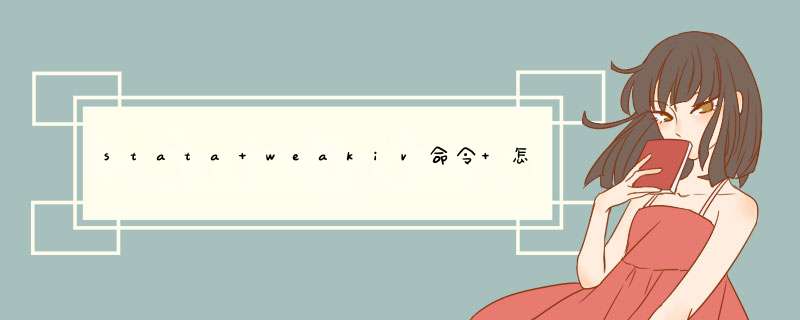
首先检验解释变量内生性(解释变量内生性的Hausman 检验:使用工具变量法的前提是存在内生解释变量。Hausman 检验的原假设为:所有解释变量均为外生变量,如果拒绝,则认为存在内生解释变量,要用IV;反之,如果接受,则认为不存在内生解释变量,应该使用OLS。
reg ldi lofdi
estimates store ols
xtivreg ldi (lofdi=l.lofdi ldep lexr)
estimates store iv
hausman iv ols
(在面板数据中使用工具变量,Stata提供了如下命令来执行2SLS:xtivreg depvar [varlist1] (varlist_2=varlist_iv) (选择项可以为fe,re等,表示固定效应、随机效应等。详见help xtivreg)
如果存在内生解释变量,则应该选用工具变量,工具变量个数不少于方程中内生解释变量的个数。“恰好识别”时用2SLS。2SLS的实质是把内生解释变量分成两部分,即由工具变量所造成的外生的变动部分,以及与扰动项相关的其他部分;然后,把被解释变量对中的这个外生部分进行回归,从而满足OLS前定变量的要求而得到一致估计量。tptqtp
二、异方差与自相关检验
在球型扰动项的假定下,2SLS是最有效的。但如果扰动项存在异方差或自相关,
面板异方差检验:
xtgls enc invs exp imp esc mrl,igls panel(het)
estimates store hetero
xtgls enc invs exp imp esc mrl,igls
estimates store homo
local df = e(N_g) - 1
lrtest hetero homo, df(`df')
面板自相关:xtserial enc invs exp imp esc mrl
则存在一种更有效的方法,即GMM。从某种意义上,GMM之于2SLS正如GLS之于OLS。好识别的情况下,GMM还原为普通的工具变量法;过度识别时传统的矩估计法行不通,只有这时才有必要使用GMM,过度识别检验(Overidentification Test或J Test):estat overid
三、工具变量效果验证
工具变量:工具变量要求与内生解释变量相关,但又不能与被解释变量的扰动项相关。由于这两个要求常常是矛盾的,故在实践上寻找合适的工具变量常常很困难,需要相当的想象力与创作性。常用滞后变量。
需要做的检验:
检验工具变量的有效性:
(1) 检验工具变量与解释变量的相关性
如果工具变量z与内生解释变量完全不相关,则无法使用工具变量法;如果与仅仅微弱地相关,。这种工具变量被称为“弱工具变量”(weak instruments)后果就象样本容量过小。检验弱工具变量的一个经验规则是,如果在第一阶段回归中,F统计量大于10,则可不必担心弱工具变量问题。Stata命令:estat first(显示第一个阶段回归中的统计量)
(2) 检验工具变量的外生性(接受原假设好)
在恰好识别的情况下,无法检验工具变量是否与扰动项相关。在过度识别(工具变量个数>内生变量个数)的情况下,则可进行过度识别检验(Overidentification Test),检验原假设所有工具变量都是外生的。如果拒绝该原假设,则认为至少某个变量不是外生的,即与扰动项相关。0H
Sargan统计量,Stata命令:estat overid
四、GMM过程
在Stata输入以下命令,就可以进行对面板数据的GMM估计。
. ssc install ivreg2 (安装程序ivreg2 )
. ssc install ranktest (安装另外一个在运行ivreg2 时需要用到的辅助程序ranktest)
. use "traffic.dta"(打开面板数据)
. xtset panelvar timevar (设置面板变量及时间变量)
. ivreg2 y x1 (x2=z1 z2),gmm2s (进行面板GMM估计,其中2s指的是2-step GMM)
1、一次选择“文件”--“打开”--“数据”,会出现“打开数据”对话框。
2、在对话框里的“文件类型”里选择“Excel".
3、在查找范围里选择文件所在位置,比如依次选择"Desktop”--“数据”,点击打开,出现对话框。
4、点击“确定”,就可以把excel里的数据导入stata了
经常会遇到的情形是:我们有其他格式的数据,需要导入到 STATA 中进行分析,建议大家此时将其他格式数据复制到分析数据的文件目录下,然后直接用STATA 的导入数据文件命令导入原始数据,用程序模式进行处理,然后导出处理结果.这样做的最大好处是:既不会破坏最原始的数据文件,又使我们的每一步数据处理和分析过程都有迹可循.1 insheet 命令
示例:3origin.xls”数据,将其打开并另存为“3origin.csv” ,(另存时请注意要选择“保存类型”下拉单,选择 CSV(逗号分隔)这一项).然后在 STATA命令窗口中用下述命令导入
insheet using 3origin.csv,clear
也可以先将“3origin.xls”数据打开并另存为“3origin.txt” ,然后用下面的命令导入
insheet using 3origin.txt,clear
当数据中某个变量的位数特别长或者对导入数据的精度要求很高的时候,需要在该命令后面加double 选项.
insheet using 3origin.txt,double clear
2 infile命令
对于“3origin.txt”或“3origin.csv”,还可用 infile命令导入 STATA,此时需要先指出变量名.尤其要注意,当变量为字符型时,要先指明.
infile id str10 name gender minority economy math using origin.txt,clear
或者
infile id str10 name gender minority economy math using origin.csv,clear
3 infix命令
还有一种标准化的数据,每个变量的位数是确定的,不足时,前面用0补齐,以 origin数据的后面四个变量为例,其数据格式为
欢迎分享,转载请注明来源:内存溢出

 微信扫一扫
微信扫一扫
 支付宝扫一扫
支付宝扫一扫
评论列表(0条)